Heim >Computer-Tutorials >Computerwissen >Ausführliche Erklärung zum Löschen redundanter Optionen in der Win11-Rechtsklick-Menüleiste
Ausführliche Erklärung zum Löschen redundanter Optionen in der Win11-Rechtsklick-Menüleiste
- WBOYWBOYWBOYWBOYWBOYWBOYWBOYWBOYWBOYWBOYWBOYWBOYWBnach vorne
- 2024-01-30 14:21:102072Durchsuche
PHP Editor Xinyi stellt Ihnen vor, wie Sie das Problem lösen können, zu viele Dinge in der Rechtsklick-Menüleiste von Win11 zu löschen. Win11 als neuestes Betriebssystem bringt eine neue Benutzeroberfläche und neue Funktionen mit, einige Benutzer haben jedoch möglicherweise das Gefühl, dass die Rechtsklick-Menüleiste zu viele Optionen enthält, was sich auf die Benutzererfahrung auswirkt. Keine Sorge, wir können unnötige Optionen durch einfache Vorgänge löschen, um die Menüleiste übersichtlicher und effizienter zu gestalten. Als Nächstes werden wir die spezifischen Schritte detailliert beschreiben, die Ihnen bei der Lösung dieses Problems helfen sollen.
So löschen Sie zu viele Dinge in der Win11-Rechtsklick-Menüleiste
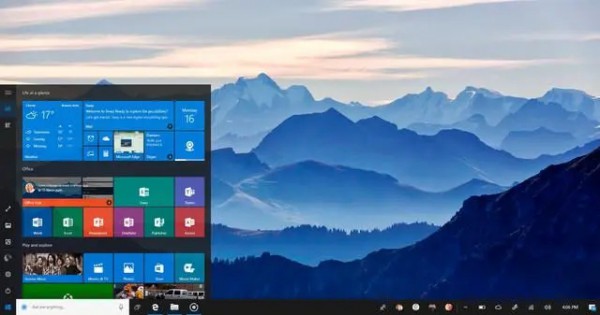
1 Öffnen Sie den Registrierungseditor: Drücken Sie die Tasten Win + R, um das Dialogfeld „Ausführen“ zu öffnen, geben Sie dann regedit ein und drücken Sie die Eingabetaste Öffnen Sie den Registrierungseditor.
2. Navigieren Sie zum entsprechenden Registrierungsschlüssel: Navigieren Sie im Registrierungseditor über die Baumstruktur auf der linken Seite zum folgenden Speicherort:
`HKEY_CLASSES_ROOT*shellexContextMenuHandlers`
oder wenn Sie den rechten Schlüssel des Ordners löschen möchten Menüpunkt können Sie zu:
`HKEY_CLASSES_ROOTDirectoryshellexContextMenuHandlers`
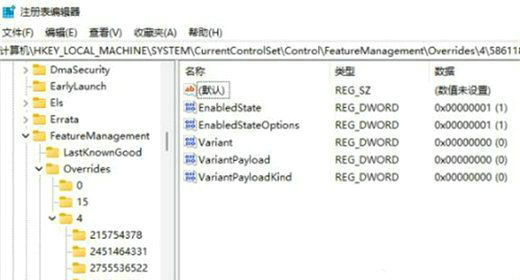
3 navigieren. Bestimmen Sie das zu löschende Element: Unter dem entsprechenden Speicherort werden die Unterschlüssel des Rechtsklick-Menühandlers aufgelistet. Durchsuchen Sie diese Unterschlüssel, um das spezifische Element zu identifizieren, das Sie löschen möchten.
4. Elemente löschen: Klicken Sie mit der rechten Maustaste auf den Unterschlüssel, den Sie löschen möchten, und wählen Sie dann Löschen. Klicken Sie im Popup-Bestätigungsdialogfeld auf Ja, um den Löschvorgang zu bestätigen.
5. Starten Sie den Explorer neu: Drücken Sie die Tasten Strg + Umschalt + Esc, um den Task-Manager zu öffnen, suchen Sie den Windows Explorer-Prozess, klicken Sie mit der rechten Maustaste darauf und wählen Sie „Neu starten“.
Auf diese Weise sollte das gelöschte Element aus der Rechtsklick-Menüleiste entfernt werden.
Das obige ist der detaillierte Inhalt vonAusführliche Erklärung zum Löschen redundanter Optionen in der Win11-Rechtsklick-Menüleiste. Für weitere Informationen folgen Sie bitte anderen verwandten Artikeln auf der PHP chinesischen Website!
In Verbindung stehende Artikel
Mehr sehen- So löschen Sie eine Seite in einem PDF-Dokument
- Was soll ich tun, wenn in Word eine leere Seite vorhanden ist und ich diese nicht löschen kann?
- So löschen Sie den ausgewählten Bereich in PS
- Können frühere Windows-Installationsdateien gelöscht werden?
- Wie stelle ich das Startmenü in Win11 auf den klassischen Modus ein?

